Ten samouczek zawiera instrukcje dotyczące włączania F8 w systemie Windows 10/8.1/8, aby uzyskać dostęp do menu „Zaawansowane opcje rozruchu” i w razie potrzeby uruchomić system Windows w trybie awaryjnym, w trybie awaryjnym z obsługą sieci, w trybie awaryjnym z wierszem poleceń itp.
Windows 8 i Windows 10 zostały zaprojektowane z nowym programem ładującym, który umożliwia szybsze ładowanie systemu operacyjnego. Aby to osiągnąć, firma Microsoft usunęła możliwość dostępu do menu zaawansowanych opcji rozruchu, naciskając klawisz F8 przed załadowaniem systemu operacyjnego. Ale z mojego doświadczenia wynika, że możliwość uruchomienia systemu Windows w trybie awaryjnym za pomocą klawisza F8 jest bardzo przydatna, szczególnie w przypadkach, gdy system Windows nie uruchamia się normalnie.
W tym samouczku pokażę, jak włączyć F8 klawisz opcji rozruchu w systemie Windows 10 i Windows 8/8.1 OS. *
* Notatka: Pamiętaj, że po włączeniu klawisza F8 czas ładowania systemu Windows zostanie zwiększony o 1-2 sekundy, ale w moim zdaniem warto, ponieważ ważniejsze jest, aby być gotowym na rozwiązywanie problemów z systemem Windows, gdy potrzebne.
Jak włączyć klawisz F8 (menu Opcje zaawansowane) w systemie Windows 10, 8.1, 8 OS.
1. Otwórz wiersz polecenia jako administrator. Aby to zrobić:
1. W polu wyszukiwania wpisz: cmd lub wiersz polecenia
2. Kliknij prawym przyciskiem myszy wiersz polecenia (wynik) i wybierz Uruchom jako administrator.

2. W oknie wiersza poleceń wpisz następujące polecenie i naciśnij Wchodzić:
- bcdedit /set {default} bootmenupolicy dziedzictwo
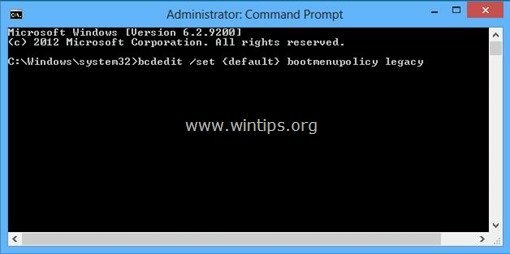
Po wykonaniu polecenia powinieneś zobaczyć komunikat, który mówi, że „Operacja zakończona sukcesem”.
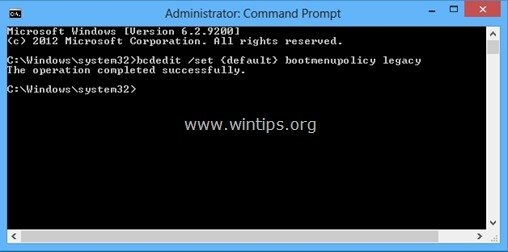
3. Ale już uruchom ponownie komputera, aby zmiany zaczęły obowiązywać.
4. Od teraz powinieneś być w stanie wejść do menu „Zaawansowane opcje rozruchu”, naciskając klawisz F8 na klawiaturze, zanim logo Windows pojawi się na ekranie. *

* Ogłoszenie: W przypadku, gdy chcesz wyłączyć klawisz F8, wykonaj tę samą operację, ale tym razem w oknie wiersza poleceń wpisz:
- bcdedit /set {default} bootmenupolicy standard
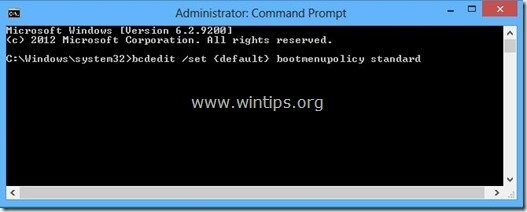
Otóż to! Daj mi znać, czy ten przewodnik Ci pomógł, zostawiając komentarz na temat swojego doświadczenia. Polub i udostępnij ten przewodnik, aby pomóc innym.